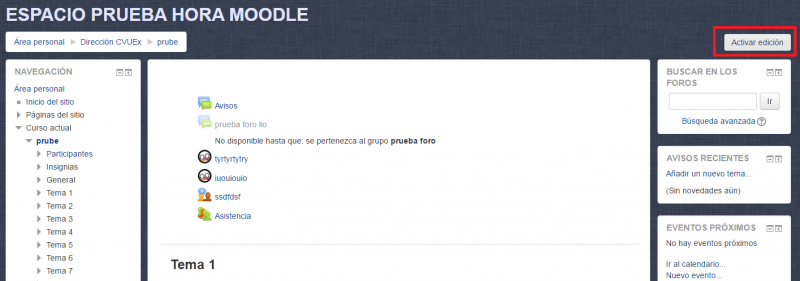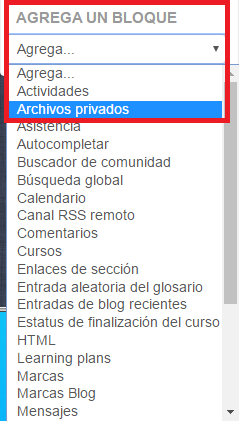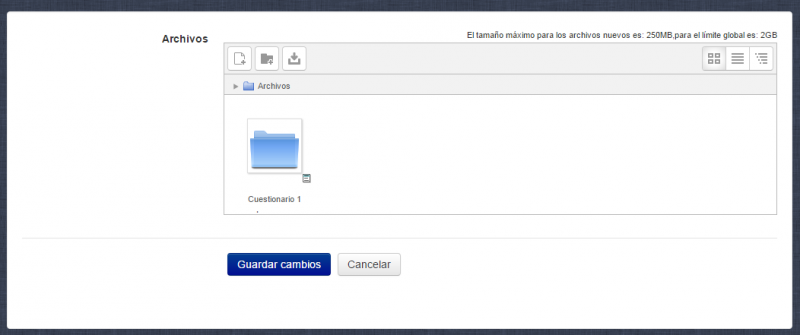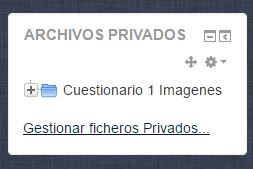Diferencia entre revisiones de «Archivos privados en EVUEx»
Ir a la navegación
Ir a la búsqueda
Sin resumen de edición |
Sin resumen de edición |
||
| Línea 1: | Línea 1: | ||
<span class="" style="font-family: Arial, Helvetica, sans-serif; font-size: medium;" | <span class="" style="font-family: Arial, Helvetica, sans-serif; font-size: medium;">La configuración de los Archivos Privados en EVUEx se realiza de la siguiente manera:<p><br></p> | ||
<span class="" style="font-family: Arial, Helvetica, sans-serif; font-size: medium;">Entramos en nuestro Campus Virtual y le damos a "ACTIVAR EDICIÓN":<p><br></p> | <span class="" style="font-family: Arial, Helvetica, sans-serif; font-size: medium;">Entramos en nuestro Campus Virtual y le damos a "ACTIVAR EDICIÓN":<p><br></p> | ||
Revisión del 11:47 29 mar 2017
La configuración de los Archivos Privados en EVUEx se realiza de la siguiente manera: